Nachdem ich mein iPad gekauft habe, merkte ich, dass ich meinen Laptop nicht mehr so oft benutze. Dies bedeutet, dass ich meinen Desktop viel weniger benutze! Leider ist mein Desktop, der einige anständige Spezifikationen hat, die meiste Zeit im Schlafmodus. Ich dachte, das wäre ein bisschen traurig und eine Verschwendung von Geld, also entschied ich mich, etwas zu recherchieren und herauszufinden, wie ich es nutzen könnte.
Vorher habe ich darüber geschrieben, wie man Installieren Sie Windows 8 auf einem älteren PC um es zu revitalisieren, und das habe ich mit meinem Desktop gemacht. Außerdem habe ich zuvor über wie Sie Ihren Computer automatisieren geschrieben, wenn Sie es nicht für bestimmte Aufgaben verwenden. Zusätzlich zu diesen beiden Aufgaben wollte ich, dass der Desktop noch nützlicher ist!
Nach ein paar Tagen des Testens und Spielens mit der Software kann ich nun Musik und Videos problemlos in jeden Webbrowser oder zu meinem Smartphone, während ich nicht zuhause bin! Da mein Desktop einige zusätzliche Festplatten hat, habe ich ihn sogar zu einem NAS gemacht, der auch freie Software verwendet. Jetzt kann ich FTP auf meinen Server hochladen, um Dateien hochzuladen / zu laden, und ich kann es sogar für Time Machine Backups für meinen Mac verwenden. Süss! Also hier ist eine Liste von Programmen, mit denen Sie Ihren langweiligen alten PC in etwas nützlicheres verwandeln können.
FreeNAS
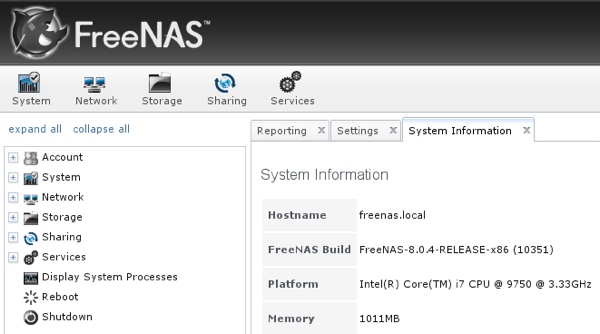
Ich habe eine Synology DS411 + II gekauft und obwohl ich sehr zufrieden damit bin, wurde mir klar, dass ich alles tun kann, was ich will, indem ich einfach Open-Source-Software auf meinen Desktop installiere! Eines der coolsten Programme, über das ich schon immer gehört hatte, aber bis jetzt noch nie benutzt wurde, war FreiNAS. Es ist im Grunde genau das, was sein Name sagt: ein kostenloses NAS-Betriebssystem für Ihren PC, Mac oder Linux.
Es ist ein sehr leistungsfähiges und leistungsfähiges Betriebssystem, das auch zusätzliche Funktionen über Plugins unterstützt. Ich war erstaunt, was ich mit dieser Software machen konnte. Beachten Sie, dass Sie den Computer für nichts anderes verwenden können, wenn Sie FreeNAS auf einem Computer verwenden. Einige der anderen Programme, die ich unten erwähne, laufen in Windows. FreeNAS ist ein eigenes Betriebssystem und verwaltet alle Festplatten, die auf dem Computer installiert sind.
Eine andere Sache zu beachten, dass FreeNAS ist, dass es wirklich nützlich ist, wenn Sie einen Desktop mit mehreren Festplatten und mindestens 4 haben GB RAM. Die Festplatten müssen nicht extrem schnell oder riesig sein, aber der Sinn von FreeNAS besteht darin, Dateien zu speichern und sie entweder zu streamen oder anderweitig zu nutzen.
To Machen Sie sich auf den Weg, lesen Sie diese FreeNAS-Artikel aus Lifehacker und Engadget. Sie führen Sie durch alle Schritte zum Einrichten des NAS und zum Einrichten aller zusätzlichen Funktionen wie Streaming, Herunterladen und mehr.
XBMC
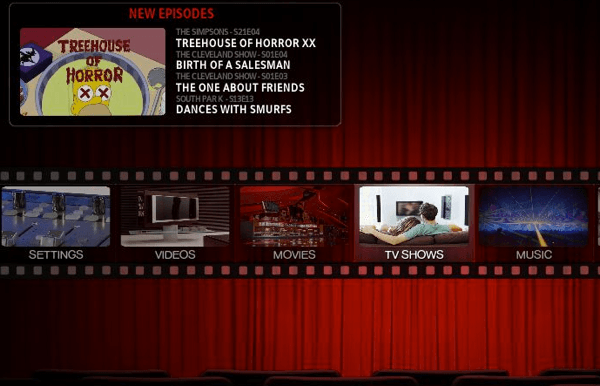
Einer der besten Wege, einen Computer in ein Media Center zu verwandeln. 5ist ein Open-Source-Projekt, das nahezu alle gängigen Audio- und Videoformate wiedergeben kann. Es kann sogar direkte DVD- und Blu-ray-Rips abspielen, was wirklich nett ist. Sie können beliebige Medien in Ihrem Haus oder über das Internet streamen. Sie können auch den gesamten Gig mit einer Fernbedienung steuern und eine Menge zusätzlicher Funktionen mit ihren umfangreichen Add-Ons genießen.
XBMC ist absolut großartig, aber Sie erhalten den maximalen Nutzen, wenn Sie einen kleinen Desktop haben. Ich habe zwei Desktops, einen riesigen Dell und einen kleineren, neueren HP Desktop. Ich entschied mich, den HP Desktop zu benutzen und ihn zu Hause an meinem HDTV mit XBMC anzuschließen. Es funktioniert großartig, aber mir wurde klar, dass ich es nicht hätte machen können, wenn ich nicht diesen kleineren Desktop hätte. Wenn Sie einen älteren Desktop haben, der ziemlich groß ist, können Sie eines der anderen unten genannten Programme ausprobieren.
PS3 Media Server

PS3 Medienserver ist eine Client-Anwendung, die Sie wie XBMC auf Ihrem PC installieren, aber im Gegensatz zu XBMC greifen Sie über Streaming auf alle Inhalte zu. XBMC kann auch streamen, aber es ist hauptsächlich für den Anschluss an Ihren Fernseher gedacht, da es ein Software-Frontend hat. PS3 Media Center wurde ursprünglich entwickelt, um Medien nur auf die PS3 zu streamen, aber es unterstützt jetzt eine ganze Reihe von Geräten wie die xBox 360, Sony Bravia Fernseher, Android Geräte, Samsung TVs, Boxee Box und sogar XMBC Media Center.
PS3 Media Server hat auch einige Plugins, so dass Sie Ihren Streaming-Optionen zusätzliche Inhalte und Kanäle hinzufügen können. Es ist ziemlich beliebt bei Home-Streaming-Junkies und deshalb habe ich es hier aufgelistet.
TVersity
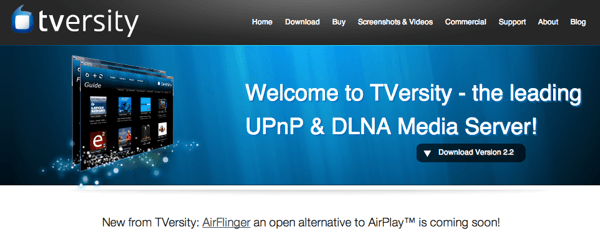
TVersity ist eine weitere gute Wahl für das Media-Streaming. Früher war es kostenlos, aber jetzt scheint es, dass Sie eine Lizenz kaufen müssen. Sie können einen für 4 US-Dollar oder 20 US-Dollar für die Pro-Lizenz erhalten. Mit der Pro-Version können Sie Premium-Online-Inhalte wie Hulu, NFL, CNN usw. abonnieren. Wenn Sie Ihre eigenen Videos haben und diese nur im Haus herumstreamen möchten, lohnt sich die Standardlizenz für 4 US-Dollar.
Was die Pro-Version betrifft ist, dass Sie Internet-Videostreams von TVersity auf eine Xbox 360 streamen können. Früher war das nützlicher, weil Sie CNN zum Beispiel über TVersity abonnieren und es auf dem Fernseher anschauen konnten Xbox 360 ist mit verbunden. Allerdings hat Xbox in letzter Zeit eine Menge Inhalte hinzugefügt, und Sie können mit den integrierten Apps so gut wie alles ansehen. Dennoch ist TVersity ideal zum Streamen von Videos auf andere Geräte.
Subsonic
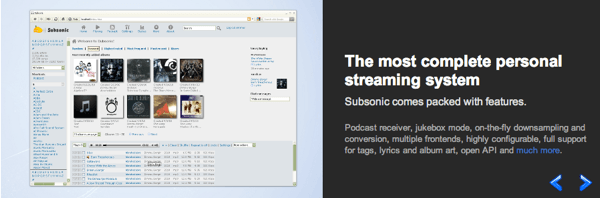
Für Audiophile mit großen Musiksammlungen Unterschall ist der beste Weg, um deine Musik überall zu streamen! Subsonic kann Songs, die über das Internet gestreamt werden, automatisch auf eine Bitrate resampeln, die verhindert, dass Songs übersprungen oder gestoppt werden. Was ist super an Subsonic ist, dass sie Apps für Android, iOS, Windows Phone 7, Roku und vieles mehr haben. Zusätzlich zum Streaming von Musik kann es auch Videos streamen. Dieses Programm ist jedoch am besten für Musik-Streaming geeignet.
VLC Media Player
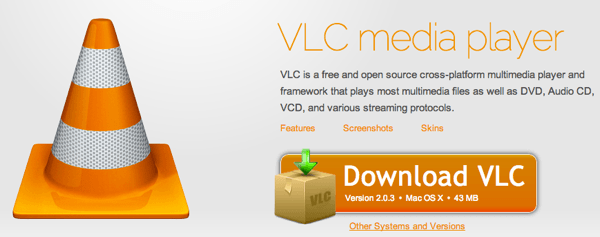
Nicht nur der VLC Media Player wird abgespielt so gut wie jede Musik- oder Videodatei, die Sie darauf werfen können, aber Sie können Musik und Videos auch lokal über das Netzwerk oder über das Internet streamen! Ich habe das wirklich nie gewusst, obwohl ich das Programm seit 5 Jahren benutze! Sehen Sie sich die How-to-Geeks Anleitung an, um das Streaming mit VLC einzurichten. Es ist nichts Besonderes, aber es macht den Job fertig und da die meisten Leute es bereits installiert haben, könnte es sich lohnen, es auszuprobieren.
Orb
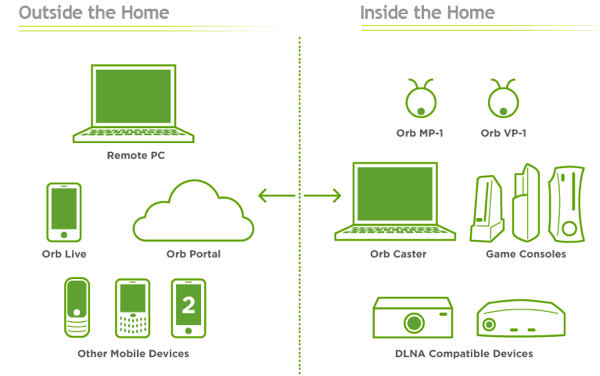
Kugel gibt es schon lange und ihre Produkte sind ziemlich cool. Orb Caster ist ein persönlicher Medienserver, mit dem Sie nicht nur Ihre Videos und Musik streamen, sondern auch Live-TV streamen können, wenn Sie eine TV-Tuner-Karte auf Ihrem PC installiert haben. Sie haben auch eine Orb Live, die Apps für das iPhone, iPad und Android-Geräte enthält, so dass Sie alles von Orb Caster auf Ihr Mobilgerät streamen können, einschließlich Live-TV. Sie können Orb im Grunde als eine SlingBox in einigen Punkten verwenden. Das sind also 7 tolle Programme, die Sie verwenden können, um einen inaktiven PC in einen Streaming Media Server umzuwandeln, mit dem Sie dann auf Ihre Musik und Videos zugreifen können überall auf der Welt. Es wird ein Wochenende dauern, um herauszufinden, welches Programm Sie verwenden möchten und alles einzurichten, aber es ist definitiv die Zeit wert. Viel Spaß!